Автор:
Roger Morrison
Дата Створення:
4 Вересень 2021
Дата Оновлення:
1 Липня 2024
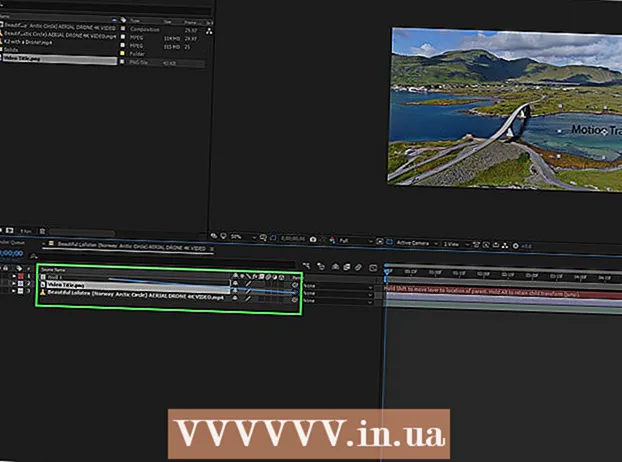
Зміст
Ця wikiHow показує, як додати нерухоме зображення або відео до рухомого відео за допомогою відстеження руху в Adobe After Effects.
Крок
 Додайте свої файли до After Effects. Відкрийте After Effects і виконайте такі дії:
Додайте свої файли до After Effects. Відкрийте After Effects і виконайте такі дії: - Створіть новий проект, натиснувши Файл клацнувши, потім Новий а потім натисніть Новий проект клацнути.
- натисніть на Файл.
- Виберіть Імпорт.
- натисніть на Кілька файлів ...
- Тримай Ctrl або ⌘ Команда клацнувши файли, які потрібно імпортувати.
- Якщо ваші файли знаходяться в окремих місцях, вам доведеться клацнути ще раз Файл> Імпорт> Кілька файлів ... Клацніть і виберіть відсутні файли.
- натисніть на відчинено.
 Створіть нову композицію за допомогою свого відео. Клацніть і перетягніть відеофайл із розділу "Ім'я" вниз на піктограму "Композиція", яка виглядає як зображення червоної, зеленої та синьої фігур, а потім відпустіть відео. Ви повинні побачити, як відео з’являється в центрі Adobe After Effects.
Створіть нову композицію за допомогою свого відео. Клацніть і перетягніть відеофайл із розділу "Ім'я" вниз на піктограму "Композиція", яка виглядає як зображення червоної, зеленої та синьої фігур, а потім відпустіть відео. Ви повинні побачити, як відео з’являється в центрі Adobe After Effects.  Додайте файл відстеження руху до проекту. Клацніть і перетягніть своє відео чи фото з розділу Ім'я на панель проекту в нижньому лівому куті екрана, не забудьте опустити файл над заголовком відео.
Додайте файл відстеження руху до проекту. Клацніть і перетягніть своє відео чи фото з розділу Ім'я на панель проекту в нижньому лівому куті екрана, не забудьте опустити файл над заголовком відео. - Це збереже файл відстеження руху у верхній частині відео, а не ховатиметься за ним.
- Якщо ви опустите файл під заголовок відео, ви можете клацнути та перетягнути файл, щоб змінити порядок цих двох файлів.
 Виберіть заголовок свого відео. Клацніть заголовок вашого відео внизу ліворуч вікна.
Виберіть заголовок свого відео. Клацніть заголовок вашого відео внизу ліворуч вікна.  Створіть нульовий об'єкт. Це буде вашою метою відстеження руху:
Створіть нульовий об'єкт. Це буде вашою метою відстеження руху: - натисніть на Низький.
- Виберіть Новий.
- натисніть на Нульовий об’єкт.
 Додайте анімацію відстеження руху. Повторно виберіть заголовок свого відео, натиснувши на нього в лівому нижньому куті екрана, і виконайте наступне:
Додайте анімацію відстеження руху. Повторно виберіть заголовок свого відео, натиснувши на нього в лівому нижньому куті екрана, і виконайте наступне: - натисніть на Анімація.
- натисніть на Реєстрація руху.
- Як кнопка Реєстрація руху сірий, переконайтеся, що вибрано ваше відео, клацнувши заголовок у вікні проекту.
 Розмістіть запис руху. У головному вікні клацніть і перетягніть піктограму у формі коробки до місця, де ви хочете відстежувати рух вашого файлу.
Розмістіть запис руху. У головному вікні клацніть і перетягніть піктограму у формі коробки до місця, де ви хочете відстежувати рух вашого файлу.  Запишіть кроки реєстрації руху. У вікні "Підписатися" натисніть кнопку в правому нижньому куті екрана Грати
Запишіть кроки реєстрації руху. У вікні "Підписатися" натисніть кнопку в правому нижньому куті екрана Грати Клацніть Редагувати ціль .... Це внизу слідувати-вікно.
Клацніть Редагувати ціль .... Це внизу слідувати-вікно.  Виділіть нульовий об'єкт. Клацніть на спадне меню у верхній частині спливаючого меню, а потім натисніть Нуль 1 у випадаючому меню, що вийшло, та натисніть гаразд.
Виділіть нульовий об'єкт. Клацніть на спадне меню у верхній частині спливаючого меню, а потім натисніть Нуль 1 у випадаючому меню, що вийшло, та натисніть гаразд.  Застосуйте зміни. натисніть на Застосовувати у розділі слідувати вікна, а потім, коли буде запропоновано, натисніть гаразд.
Застосуйте зміни. натисніть на Застосовувати у розділі слідувати вікна, а потім, коли буде запропоновано, натисніть гаразд.  Помістіть файл, який потрібно перемістити. Клацніть і перетягніть файл до нульового об'єкта в головному вікні.
Помістіть файл, який потрібно перемістити. Клацніть і перетягніть файл до нульового об'єкта в головному вікні.  Підключіть файл до нульового об'єкта. У вікні проекту в нижньому лівому куті After Effects натисніть і перетягніть значок спіралі праворуч від імені вашого файлу до заголовка Нуль 1 а потім відпустіть мишку.
Підключіть файл до нульового об'єкта. У вікні проекту в нижньому лівому куті After Effects натисніть і перетягніть значок спіралі праворуч від імені вашого файлу до заголовка Нуль 1 а потім відпустіть мишку. - Цей процес стає зближувати і це гарантує, що ваш файл відстежується разом із нульовим об’єктом.
- Коли ви перетягуєте піктограму спіралі, за курсором миші ви побачите рядок.
Поради
- Чим вища якість зображень, тим легше буде створити плавний і професійний трек руху.
- Потрібен певний досвід, щоб вибрати місце на фотографії, за яким легко слідувати. Якщо це не працює так добре, спробуйте інші пункти.
Попередження
- Реєстрація руху не є точною наукою. Можливо, вам доведеться пограти з позиціонуванням нульового об'єкта та розміром відстежуваного об'єкта, щоб отримати ідеальні результати.



